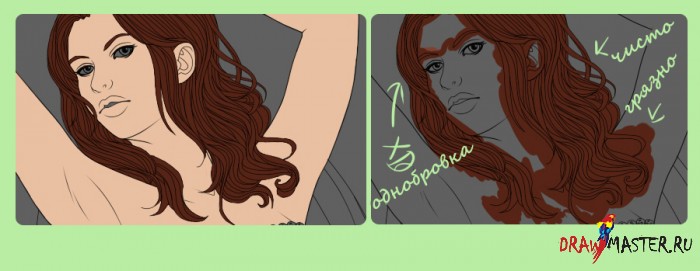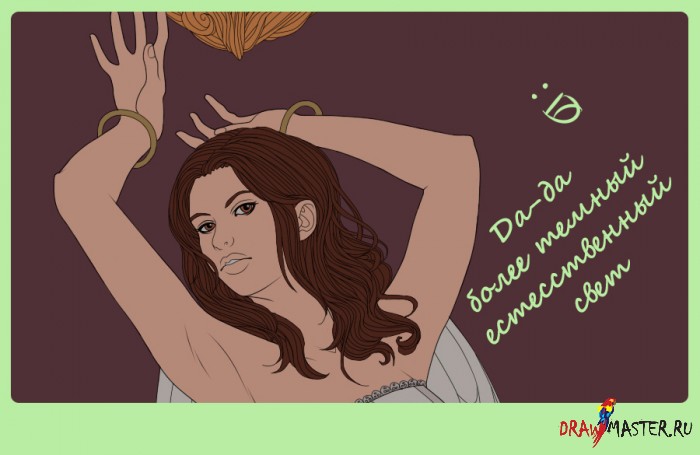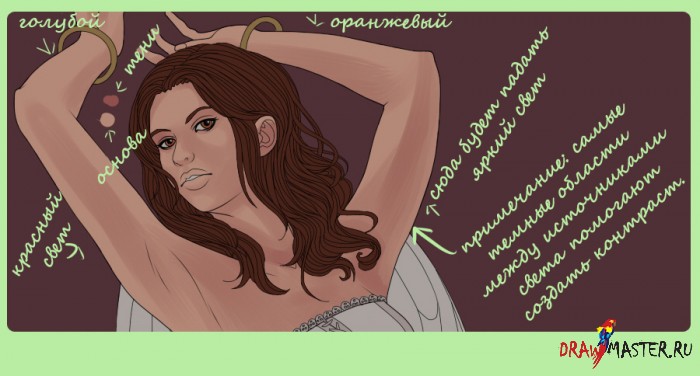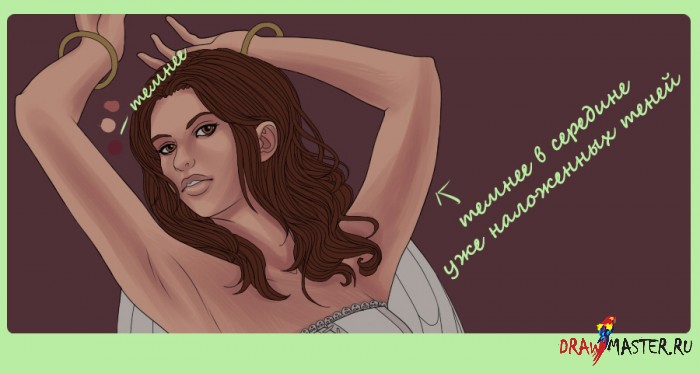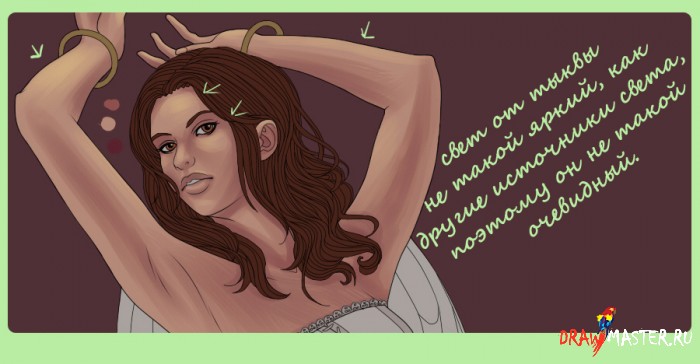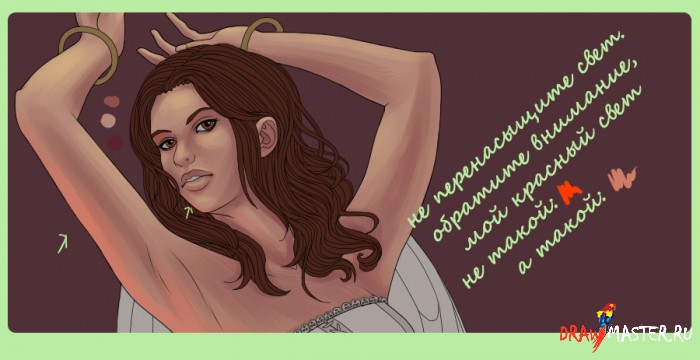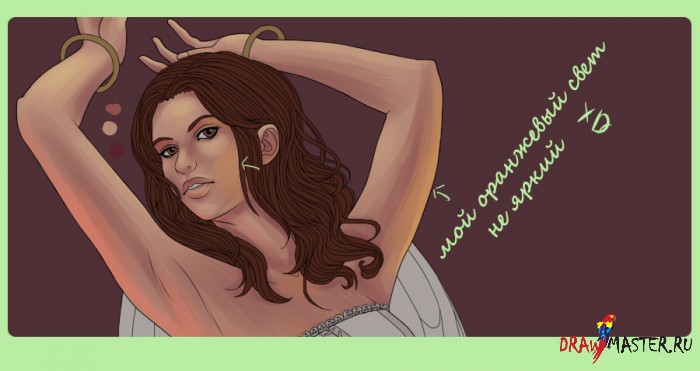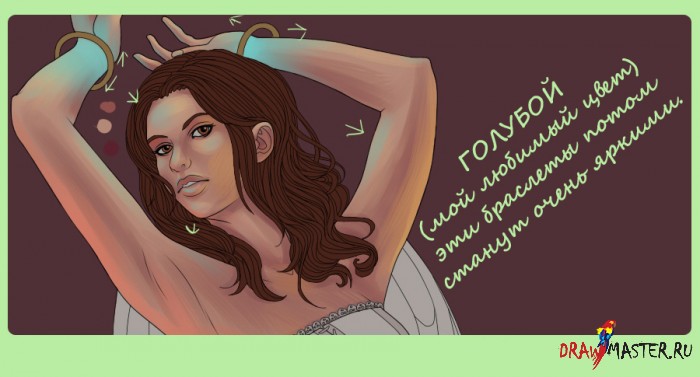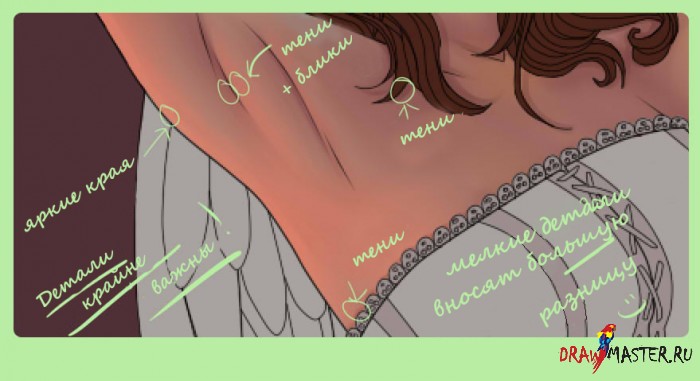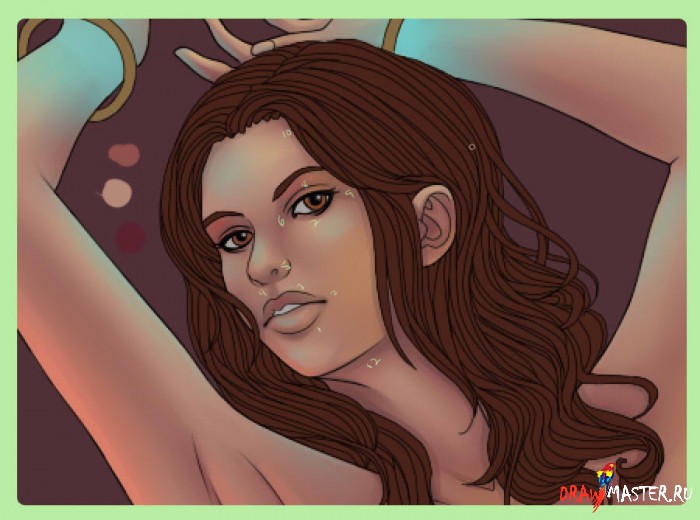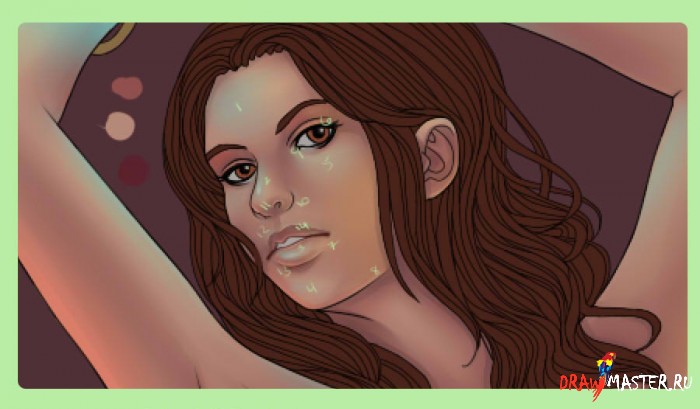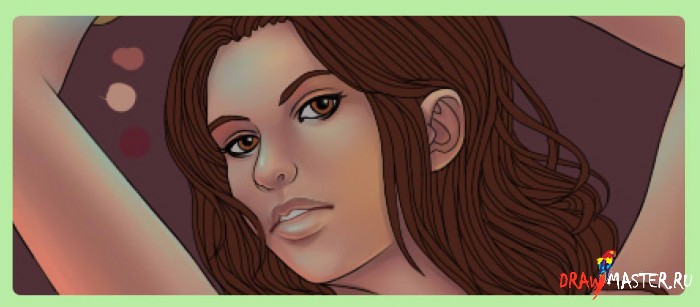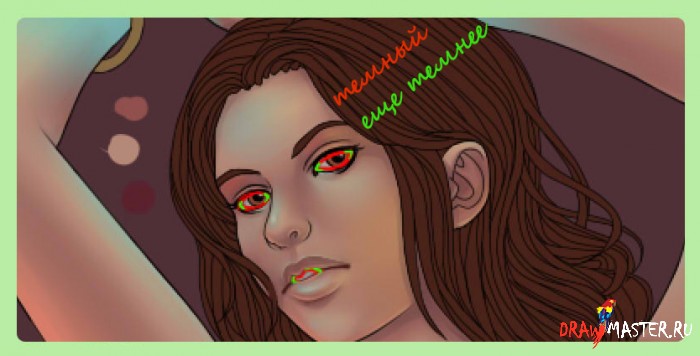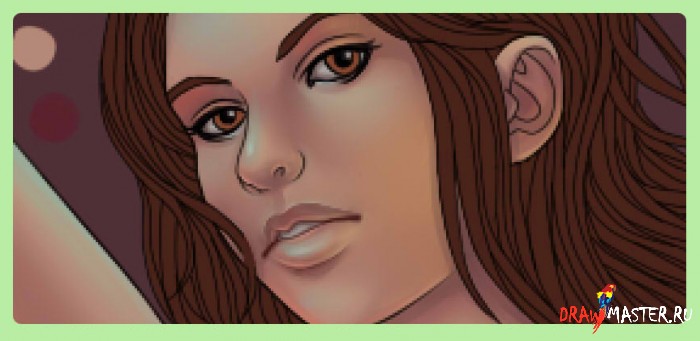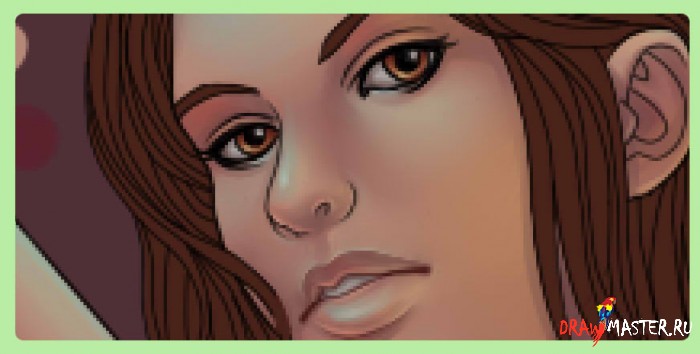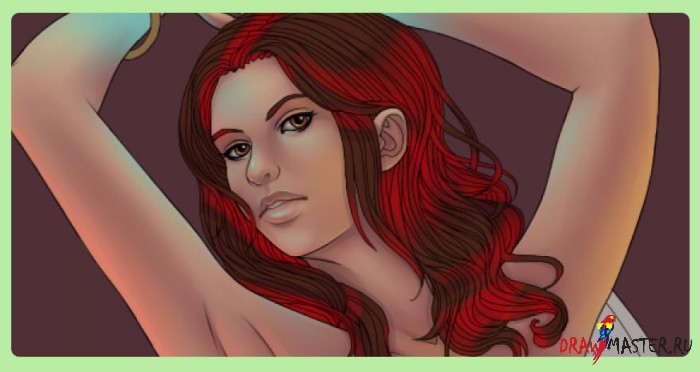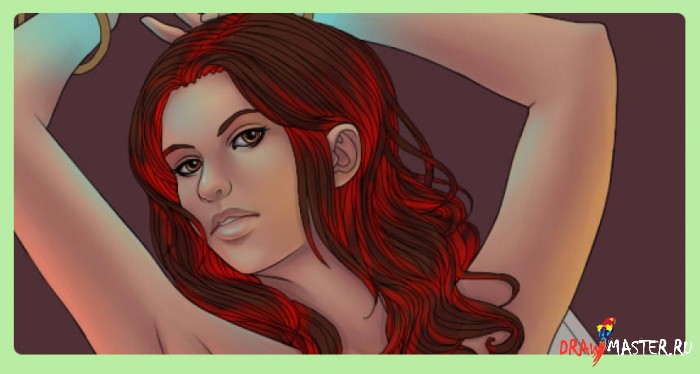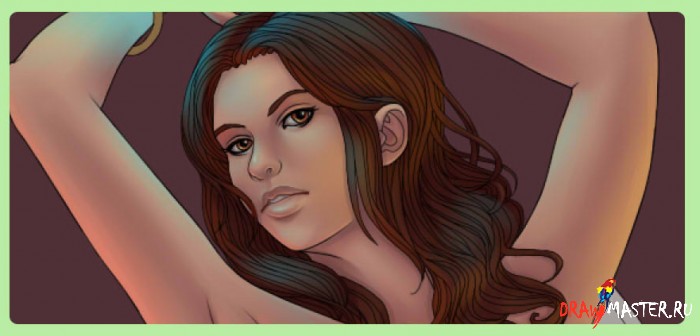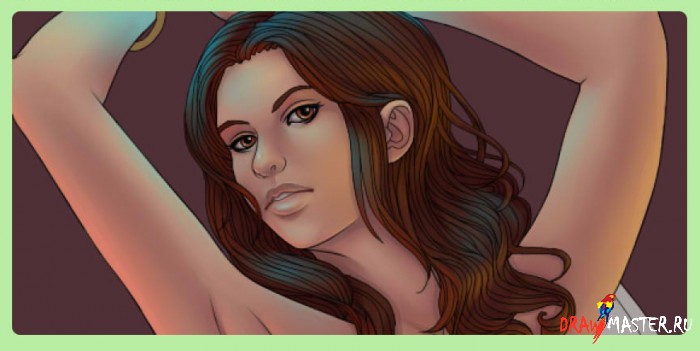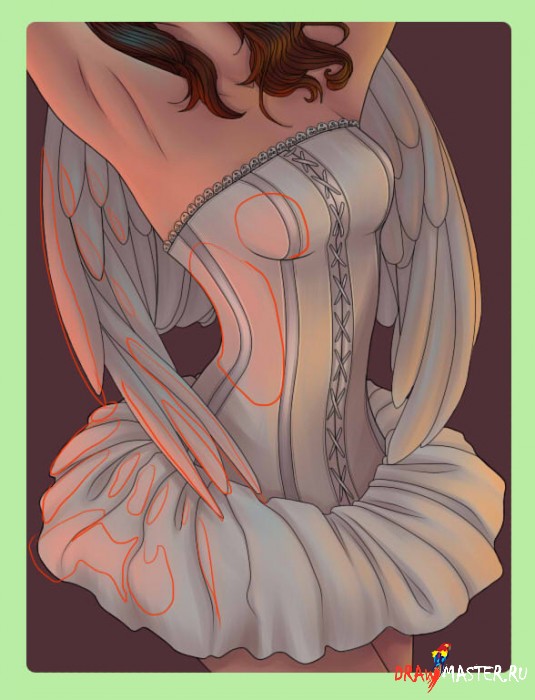Ура, новый урок! Так, давайте сразу к делу! Для данного урока вам нужна
будет какая-нибудь программа для рисования, потому что этот урок о
графическом рисовании. Не важно, что вы будете использовать, я в данном
случае буду использовать программу PaintTool SAI. Я также буду иногда
использовать Photoshop CS5, но по большей части для постобработки
изображения. Я посоветовала бы вам тоже использовать SAI, если
собираетесь следовать этому уроку, потому что многие из моих
кистей/инструментов есть только в этой программе, однако, через
некоторые манипуляции можно приспособить эти инструменты и для других
графических программ.
Первым делом нужно подготовить контурный рисунок (лайн-арт). Я не буду рассказывать, как он создается, но предположу, что у вас уже есть готовый эскиз. Теперь, если ваш лайн-арт находится на прозрачном слое, тогда вам ничего не нужно делать, чтобы раскрасить линии. Можете расслабиться. Однако, если ваш лайн-арт создан на белом фоне (бедняги), можно легко и просто изменить режим наложения для слоя с лайн-артом на Умножение (Multiply), чтобы потом можно было прокрашивать рисунок под линиями. Не в каждой программе можно это проделать, но в SAI, Photoshop, Painter и GIMP это вполне возможно.
В SAI этот процесс можно проделать, кликнув по слою с лайн-артом, затем, перейдя к пункту Режим (Mode), изменить его наложение на Умножение (Multiply).
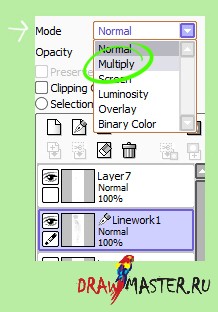
После этого можно начинать рисовать. Следующий шаг (и не все ему следуют, но если вы используете лайн-арт, этот шаг вам поможет) – накладывание простых цветов. Такое раскрашивание – это процесс деления рисунка на разные цветовые слои так, и замыкания прозрачных областей так, что невозможно закрашивать за пределами линий. Это просто упрощает вашу работу тем, что не позволяет случайно закрасить не ту область не тем цветом (особенно это касается тех областей, которые находятся по соседству с другими областями, раскрашенными в другие цвета). Мне кажется это очень удобно – делить слои на большие цветовые группы или объекты. Так, у меня обычно получается слой для кожи, один слой для волос, еще один – для всего, что белое (глаза, зубы, и т.д.), слой для каждого сектора одежды разного цвета, и т.д. Вы можете спрятать слои в любое время в процессе работы, чтобы было проще сосредоточиться на объекте, над которым вы работаете, и изменить его тон/контраст (Hue/Contrast), не волнуясь о том, что эти изменения будут применены и ко всему изображению. Если вы совершили ошибку, лучше просто переделать один слой, чем исправлять весь рисунок.
Существует несколько способов накладывания простых цветов. В некоторых применяется ведерко с краской (Fill Bucket) и Лассо (Lasso tool), но у меня свой метод – я предпочитаю прорабатывать каждый слой вручную. Это занимает немного больше времени, но в итоге у вас получается намного меньше мелких «кусков» цвета, которые надо исправлять в конце. И чем чище будут ваши слои, тем лучше. Итак, давайте начнем. Вот мой штриховой рисунок:
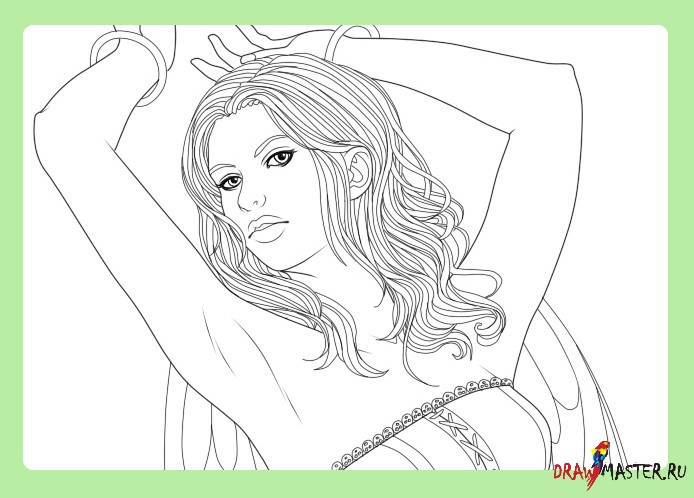
Первым делом я собираюсь добавить новый слой под слоем с лайн-артом, и затем залить его приятным нейтральным серым цветом.
Смотрится отлично:
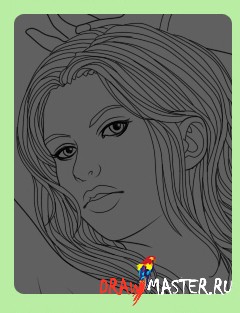
Я также посоветовала бы создать еще два слоя – один полностью черный, а другой чисто белый. Их можно пока что спрятать. Причина, по которой мы начинаем накладывать цвета на серый фон, заключается в том, если начинать с белого фона, то через некоторое время ваши глаза начнут уставать от него – слишком яркий контраст, а когда глаза начинают уставать, вы перестанете замечать пиксели цветов, потому что увидеть их на белом фоне будет крайне сложно. Черный и белый слои фона, которые я вам советовала создать, можно использовать для проверки накладываемых цветов в процессе работы, чтобы убедиться, что вы не оставили никаких пустот. Имея серый, черный и белый фоны, вы ничего не упустите из виду.
Итак, возьмите круглую кисть, предпочтительно с твердыми краями (доверьтесь моему выбору) и Непрозрачностью (Opacity) 100%. Не нужно брать мягкую кисть, потому что в итоге вы получите картинку, где краска выходит за границы линий. Я использую вот такую кисть:
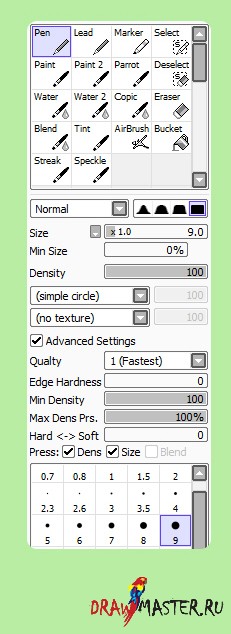
Это обычный карандаш (Pen) диаметром 9 пикселей. Почему 9? Потому что, если использовать слишком большую кисть, хоть вы и будете работать быстрее, то придется потом исправлять кучу недочетов. Если взять наоборот слишком маленькую кисть, то времени на раскрашивание мелких деталей уйдет слишком много, и все равно вы упустите из виду некоторые пиксели цвета. В том масштабе увеличенного изображения, в котором я люблю работать, кисть размером 9 пикселей идеально подходит для проработки всех деталей и областей. Если вы используете программу SAI, можете запросто настроить свою кисть так же, как у меня. Эти параметры не были заложены в программу по умолчанию.
Теперь, создаем новый слой между фоновыми слоями и слоем с лайн-артом. Не важно, что вы используете для накладывания цветов на этом слое, но я советую начать с того цвета, который будет доминировать в вашей картине. Обычно это кожа или элемент одежды (вы сейчас поймете, почему я советую делать именно так).
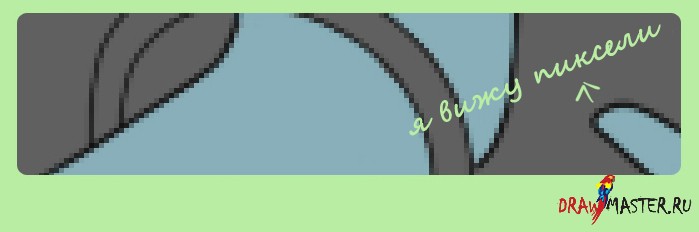
Далее, просто начинаем раскрашивать слой. Если вы зашли за линию, просто возьмите маленький Ластик (Eraser) и сотрите лишнее. Не забывайте увеличивать масштаб время от времени. У меня сильная близорукость, поэтому я масштабирую вплоть до 500-800%, но вам может это и не понадобиться, просто увеличивайте масштаб. Иногда просто невозможно разглядеть, что вы что-то упустили, пока значительно не увеличите масштаб картинки. Масштабирование должно быть таким, чтобы можно было разглядеть пиксели. Если вы их не видите, значит надо масштабировать дальше.
На данном этапе не важно, какой цвет вы выбираете для заливки слоя, но мне кажется приятный глазу голубой цвет подойдет как нельзя лучше. Лучше, если он будет светлее, чем нейтральный серый (чтобы свободные пиксели были заметны!), но не слишком светлый, чтобы он не травмировал ваши глаза чрезмерной контрастностью. Когда закончите заливать цвета на слой (в данном случае я раскрашивала кожу), зафиксируйте непрозрачность слоя.
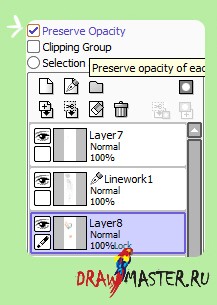
В SAI это можно сделать, поставив галочку на пункте Сохранить Непрозрачность (Preserve Opacity) в верхней части списка слоев, выбрав при этом необходимый слой. Результат будет виден, когда вы начнете рисовать поверх того участка слоя, который не был еще прокрашен (см. картинку ниже).
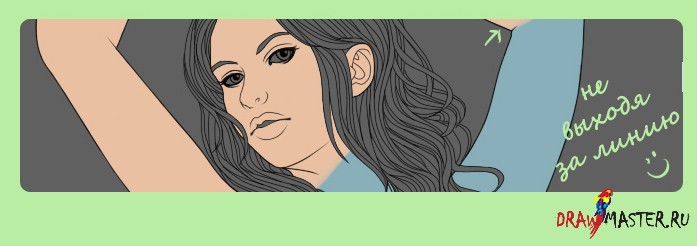
Теперь, очень важно помнить, что нельзя СТИРАТЬ что-либо, пока включена функция Сохранить Непрозрачность (Preserve Opacity). Если сделать это, все пиксели станут просто белыми, а не стертыми. Сначала нужно убрать галочку с этого пункта, если собираетесь что-то стирать, потом ее можно включить заново.
Сейчас я объясню, почему я советовала начинать раскрашивать с самой большой области. Дело в том, что, когда вы будете создавать следующий цветовой слой, нужно размещать его ПОД первым. Все последующие слои также необходимо размещать ПОД предыдущим слоем (никак не поверх), и вот почему:
Мы проделываем это, чтобы потом можно было выступать за края линий там, где ваш слой соприкасается со слоем выше, при этом не нужно больше масштабировать изображение. Обратите внимание, что там, где на рисунке справа волосы раскрашены так, что заходят на серый фон, однако на рисунке слева ничего этого не остается, все чисто – однако там, где волосы касаются кожи, образовались грязные разводы, я не особо старалась в этих областях, потому что они были спрятаны под слоем с кожей. Когда дело доходит до проработки мелких-мелких деталей, так можно сэкономить КУЧУ времени.
Итак, продолжайте накладывать базовые цвета, и в итоге у вас получится что-то вроде этого: полностью прокрашенный рисунок.

На этом этапе можно очень легко изменить тон/цвета готовых слоев. Вы, наверно, заметили, что я изменила цвет фона на более приятный теплый тон, чтобы он больше гармонировал с цветом кожи героини и ее волосами. Сейчас уже можно представить, какими будут цвета на вашем рисунке. Нужно, чтобы каждый цветовой слой был «нейтральным» цветом того или иного объекта. Не самыми темными тенями, не самыми светлыми бликами – нейтральным цветом.
Важная заметка: вы также можете заметить, что «белые» цвета на моем рисунке не совсем белые. На самом деле это оттенок розового – он просто смотрится белым рядом с другими цветами на рисунке. Никогда не используйте чисто белый.
Этот цвет не существует в природе – большинство вещей, которые мы думаем обладают белым цветом, на самом деле имеют оттенок серого, или легкий оттенок другого цвета. Белый цвет очень сложно затенять, потому что на этом цвете невозможно нарисовать блики. Так что воспользуйтесь моим советом и хитрите. Если цвет, который вы используете, будет близок к белому, и он будет самым ярким в рисунке, он будет «обманывать» глаз, и никто даже не догадается, что это не белый цвет.
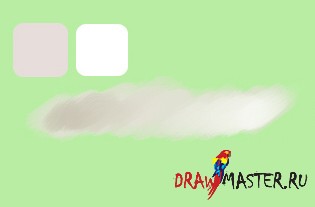
Видите разницу? Тот цвет по левую сторону. Именно его я использовала в своем рисунке в качестве белого. Сильно отличается от реально белого, да? Это все правильная иллюзия…
КАК ПОДОБРАТЬ ПАЛИТРУ
Здесь вашему вниманию представлено краткое изложение теории цвета.

Во-первых, присмотритесь к квадрату в центре рисунка. Видите зеленые точки? Та, что сверху, будет вашим бликом, средняя – для основного цвета, нижняя – для самых темных теней. Это вполне хороший тональный диапазон красок, с которым можно работать – обратите внимание на то, как удалены друг от друга цвета. Также стоит обратить внимание на то, что самый светлый цвет был выдвинут к самому малонасыщенному диапазону, а самый темный цвет стал более насыщенным. Это очень важно! Люди обычно делают наоборот, и тона кажутся очень тусклыми – кожа будет особенно выглядеть как «деревянная».
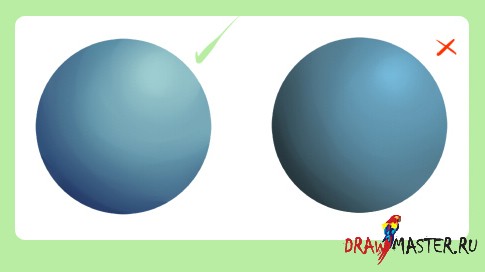
Обратите внимание на разницу между этими двумя сферами. На левом использовался метод, о котором я писала выше. Даже не смотря на то, что диапазон цветов, использованный для этой сферы, намного-намного меньше, в нем присутствует намного больший контраст из-за разного уровня насыщенности и тонов. Сфера справа выглядит намного более тусклой и «серой». Именно это происходит, если не варьировать тона и насыщенность цветов. Помните об этом.
УСТАНОВКА ИСТОЧНИКА СВЕТА
Создайте новый слой поверх всех цветных слоев (все также под лайн-артом), и выберите яркий желтый цвет, с которым будете работать. Он не обязательно должен быть желтым, но мне нравится использовать именно этот цвет, потому что, когда я думаю о свете, я представляю себе желтый цвет. Это еще раз напоминает мне, что выбор зависит только от меня. Если ваш источник света голубой, зеленый, или красный, вы можете использовать эти цвета, если вам так хочется. Как я уже говорила, это не главное. Я обычно больше не проделываю этот шаг, потому что уже научилась обрисовывать свет в голове, однако, если вы только начали заниматься компьютерной графикой (а это, скорее всего так и есть, раз вы читаете этот урок), эта часть урока поможет вам в этом.
Решите, где хотите установить ваш источник света, и обозначьте его на слое. Если вы хотите подурачиться, как я, может тоже нарисовать улыбающееся солнышко.
Извините за каракули. Каким-то образом у меня в итоге получилось четыре источника света для этого рисунка. Я уже и не помню, как это случилось, но раз уж так вышло, давайте оставим, как есть.
Источник света №1: Злобная Тыквенная Голова. С помощью стрелочек я обозначила направление лучшей света, идущих извне, а потом набросала цвет на определенные зоны, чтобы помнить, что именно туда будет падать свет.
Источник света №2: Светящиеся Браслеты. На моем финальном изображении на этих браслетах появятся руны, потому что моя героиня – волшебница, поэтому они будут излучать голубой свет на небольшой участок кожи и волос (видите голубые отметки?).
Источник света №3: Красное Веселое Солнышко. Это мой «наземный огонь», который, на самом деле, мог бы в итоге не оказаться красным, но здесь я использую именно его. Как и другие источники света, я закрасила красным цветом те области, куда будет падать этот свет.
Источник света №4: Оранжевое Веселое Солнышко. Еще один закадровый свет, который будет дополнять красное веселое солнышко и освещать вторую половину рисунка (потому что при таком положении ее тела, свет до этой стороны просто не доберется).
Я могла бы опустить один или два из этих источников света в конце работы, но пока что у меня хотя бы есть полное представление того, как будет падать свет, и я смогу воспользоваться этой подсказкой, если понадобится.
Даже если вы оставили работу над светом на самый конец, вы, по крайней мере, уже будете иметь какое-то представление о подборе источников света и продумывании того, как они будут освещать объект.
На этом этапе нужно помнить, что источники света не отбрасывают бесконечный свет. Свет от фонаря, например, будет светить до определенного расстояния, это касается и ваших источников света, чем дальше вы будете от источника света, тем слабее будет свет, пока на теле не появятся области, до которых свет просто не доберется.
Единственным исключением здесь является естественный природный свет. Естественный свет – это общий свет на сцене. Например, в солнечный день на теле будет не только прямой свет (как наш красный свет), но и естественный природный. Цвета на вашем рисунке будут зависеть от того, как будет изображаться естественный свет. Обратите внимание, моя героиня ангел/волшебница достаточно хорошо освещена (я, возможно, изменю это, пока не забыла), а это говорит о том, что естественный свет здесь достаточно яркий. Если бы я хотела создать более темную сцену, мои базовые цвета были бы темнее (я думаю, я это сейчас исправлю).
Так намного лучше для моей мрачной сцены. Это поможет сделать световые эффекты более заметными! (Хорошо, что я об этом вспомнила.)
ПРОЦЕСС РАСКРАШИВАНИЯ: ЗАЧЕМ НУЖНО УМЕТЬ ЗАТЕНЯТЬ ПО СЕКТОРАМ
Даже если вы хотите научиться «раскрашивать» с помощью различных мягкий кистей, нужно практиковаться, и знать, как затенять по секторам. Зачем? Просто это поможет в дальнейшем с освещением – так вы познаете формы объектов, которые рисуете, и научитесь использовать разное количество света в целях изменения картинки. Я уже знаю, как затенять секторами, поэтому я опущу этот момент и сразу перейду к раскрашиванию. Помня об источниках света, которые я установила ранее, я начинаю накладывать тени (здесь то и пригодится подготовленный набросок света!). Я предпочитаю начинать с самых темных тонов на коже, а не со световых пятен, чтобы случайно не «пересветить» рисунок. Начиная с теней, можно не бояться, что это произойдет.
Обратите внимание, я накладываю тени только там, куда свет НЕ будет попадать. Я оставила довольно широкую полоску светлого участка кожи, хотя свет, который я в итоге наложу, не будет покрывать всю эту область.
Затем я добавляю более темные тени на самые темные участки кожи, оставляя по обе стороны предыдущий оттенок теней. На этом этапе нет необходимости проглаживать все линии, сейчас нужно только наложить базовый цвет. Дальше мы добавляем наш цветной свет.
Работаем по отдельности с каждым источником света. Так вы сможете избежать каких-либо световых ошибок. Я начала с накладывания свет, который излучает тыквенная голова.
Затем я добавила красный свет, исходящий от наземного источника.
Затем оранжевый свет.
И в конце – голубой свет! Пересмотрите последние изображения еще раз. Обратите внимание на то, что чем ближе тело находится к источнику света, тем ярче на нем свет. Например: оранжевый свет на ее руке намного ярче и заметнее, чем на щеке. Голубой свет вокруг браслетов намного ярче, чем тот же свет на плечах. Это обязательно нужно запомнить при работе со светом!
Также обратите внимание, что освещение на ее груди мало как изменилось. Области, куда свет не попадает, не обязательно должны быть темнее других областей рисунка, потому что здесь также присутствует естественное освещение, однако эти области не будут так выделяться, как освещенные части тела, потому что тени не могут существовать без света. Более глубокие тени здесь (если вы их вообще смогли определить среди моих четырех источников света) сильно бы выделялись на фоне остальной части ее кожи. Лучше эту зону оставить нейтральной, чтобы она не была в центре внимания.
Итак, продолжим. В первой части мы обсудили наложение базовых цветов, палитру, источники света, и затем начали накладывать базовые тени и свет.

Следующим нашим действием будет смягчение некоторых из нанесенных мазков (ну, вы можете этого не делать, но я предпочитаю не видеть ВСЕХ мазков кисти – только некоторые).
Я обнаружила, что здесь хорошо работает мягкая щеточка или смешивающая кисть. У меня есть свои кисти для этих целей :3 (ниже вы увидите их параметры). Можете заимствовать их тоже.
Ваша цель – сгладить грубые мазки кисти.
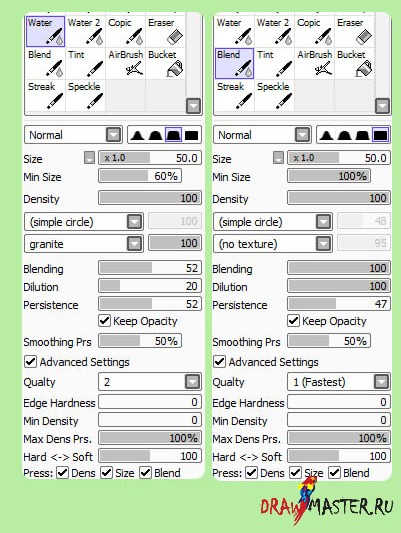
Подсказка: Для больших областей используйте большую кисть – это, наверно, и так очевидно, но если вы используете маленькую кисть, вы просто будете разводить краску на одном месте. Для более маленьких областей используйте более мелкую кисть – так вы сможете проработать ваши детали!
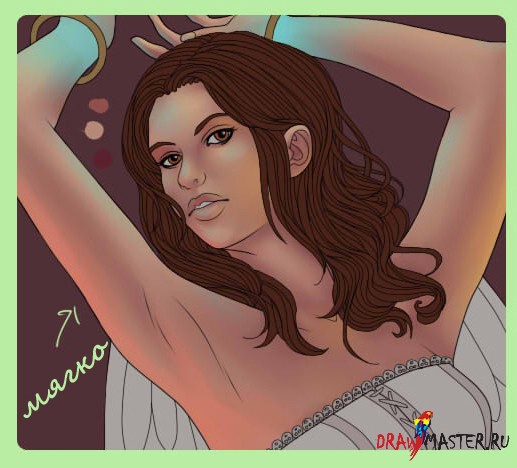
Постарайтесь не переусердствовать – вы же не хотите, чтобы ваши свет и тени лишились своих границ, но ничего страшного, если это произойдет, всегда можно добавить больше цвета с помощью вашей кисти, если это необходимо. Так, я забыла кое о чем упомянуть – не надо слишком сильно заботиться о КАЖДОМ световом пятне и тени, займитесь только самым основным. Если вы попытаетесь добавить КАЖДУЮ возможную тень/световое пятно, которое должно будет присутствовать на вашем рисунке, вы их растеряете на этапе смягчения границ мазков кисти – или что еще хуже, они так сольются с общей картиной, что потеряют всякий контраст. Так что пока забудьте про детали. Мы ими займемся позже.
А вот на этом этапе многие художники и останавливаются. Они наложили свет, не забыли про тени, они всем довольны и устали от раскрашивания – им и так нравится, и они двигаются дальше. Очевидно, я не из числа таких людей. Я считаю, что одним из ключевых моментов в правильно компьютерной графике являются детали, которые некоторые художники ленятся прорисовывать. Так что давайте начнем прорабатывать то, что у нас здесь имеется.
Теперь перейдем к лицу. Причина, по которой я собираюсь сфокусироваться именно на этой области, заключается в том, что здесь не только самые сложные тени и световые пятна, но также эта область является фокусной точкой вашего персонажа… Если лицо будет оформлено не правильно, вся картина будет провальной. Если здесь у вас все получится, большинство других ошибок будет прощено. Итак, начнем с теней.
1. Под губами. Эта тень отбрасывается объемом губ, и добавляет лицу выразительность.
2. Уголки губ. Здесь губы сами по себе слегка «загибаются» внутрь, и здесь появляется небольшая тень.
3. Верхняя губа. Запомните, в большинство случаев верхняя губа прогибается вниз и, таким образом, большая ее часть находится в тени.
4. Середина верхней губы. Маленькая ямочка над верхней губой. Не забывайте про нее!
5. Под носом. В моем случае здесь будет больше световых пятен, но эта тень отбрасывается за счет света над головой.
6. Внутренний уголок глаза. Здесь самая темная тень на всем лице.
7. Нижнее веко. Эта тень отбрасывается нижним веком и очень важна в образовании объемный глаз.
8. Верхнее веко. Складка должна быть в тени.
9. Внешний уголок глаза. Здесь образуется небольшой треугольник кожи, который углубляется больше, чем окружающая его область, потому что скулы и брови немного выступают на лице, так что эта маленькая зона всегда находится в тени.
10. Волосы. Не забудьте добавить тень под волосами, которые выступают на лицо.
11. Случайно пропустила эту цифру ХD Сделаем вид, что здесь какая-то полезная информация.
12. Под подбородком. Очень важная тень, которая выдвигает лицо вперед на фоне шеи!
Теперь давайте взглянем на световые пятна!
1. Лоб.
2. Переносица (самое яркое световое пятно на всем лице).
3. Нижняя губа. Добавляет объем и блеск.
4. Подбородок.
5. Скулы. Обратите внимание, что скула начинается от кончика глаза, немного опускается вниз и далее следует в сторону. Не делайте это световое пятно слишком большим.
6. Верхняя часть глаза на веке, ближе к внешнему углу глаза.
7. Нижний уголок губы. Здесь губа слегка вогнутая ближе к уголку рта, поэтому губа здесь должна быть такого же цвета, как и кожа рядом, может даже светлее. Не прорисовывайте линию нижней губы полностью от уголка к уголку.
8. Нижняя челюсть. Здесь добавляем легкое световое пятно, чтобы выделить эту зону.
9. Внутренний уголок нижнего века. Здесь ближе к глазу должно быть небольшое световое пятно, свет сюда часто попадает, и в любом случае здесь кожа светлее, чем на соседних областях.
10. Внешний уголок носа. Здесь образуется такой изгиб кожи, на который всегда попадает немного света. Не всегда, конечно, но в данном случае блик здесь имеется.
11. Небольшая область под кончиком носа. Нанесите немного света на крылья носа, чтобы выделить его.
12. Верхняя губа. Кожа, наиболее близко расположенная к губам (сверху), обычно светлее, чем вся остальная часть кожи. Это помогает выделить верхнюю губу. На блестящих губах она будет выступать еще больше, т.к. свет сюда падает напрямую. Самая яркая часть этого светового пятна должна быть на выступающей части губ (сверху посередине).
13. Нижняя линия нижней губы. Легкий блик, образованный от света, отраженного от кожи рядом.
14. Нижняя линия верхней губя. Еще один маленький блик. Помогает придать губам блеск. Также обратите внимание на отраженный блик на самой высокой точке нижней губы.
Теперь взглянем на лицо без этих номерных пометок!
Также обратите внимание на то, что я убрала линии вокруг губ (оставив только внутренние линии), и затенила их чуть больше, чтобы линия губ больше выделялась. С помощью советов некоторых очень талантливых художников я узнала, что эти линии очень помогают при формировании губ, однако, если их потом так и оставить на рисунке, лицо будет выглядеть слишком нарисованным, а губы будут казаться отделенными от лица. Лучше было бы с носом проделать то же самое, но мне нравится, когда нос прорисован.
Большая часть кожи может быть раскрашена в тех вариациях, которые я описывала выше. Определите, где находятся ваши тени, нанесите их. Определите, где буду ваши световые пятна, и нанесите их тоже. Только помните о том, насколько свет ярок, и наносите тени соответствующей контрастности.
Глаза и Зубы. С ними все очень-очень просто, если помнить несколько вещей. Итак, рассмотрим их.
КРАСНЫЙ + ЗЕЛЕНЫЙ = падающие тени.
ЗЕЛЕНЫЙ = наиболее темная область теней.
Видите, как я прорисовала тени в соответствии с планом выше? Помните, что зубы должны быть темнее, чем глазной белок. Это потому, что они в большей степени спрятаны и проглядываются только сквозь обволакивающие их губы. Если сделать их слишком белыми, они будут выглядеть ненатурально. Придав им более темный оттенок, мы сильнее выделим губы. Заметьте, даже блики на глазах не чисто белые. Чисто белый = это ПЛОХО.
Теперь рассмотрим радужку.
КРАСНЫЙ = Тени. Обратите внимание, что они повторяют форму теней на глазном белке, и являются их продолжением на внешних краях глаза.
ЗЕЛЕНЫЙ = Блики. Основной блик на глазу должен быть направлен на самый яркий источник света на изображении (в данном случае это оранжевый свет), а соответствующий блик на радужке должен быть по противоположную сторону (видите, как он падает на нижнюю часть радужки?). Теперь давайте взглянем на результат без красно-зеленых пометок:
Так, теперь поговорим о волосах. Люди часто спрашивают меня, как я обрабатываю волосы, а когда я рассказываю им, что нет никакого секрета, они не могут поверить. Но секрета и вправду нет. Обработка кожи и одежды НАМНОГО сложнее, и все же у кого-то с этими элементами тоже могут возникнуть сложности. Итак, я покажу вам, как я работаю с волосами. Первым делом выбираем цвет немного темнее базового цвета волос. Используйте этот цвет для прорисовки основной массы волос.
Я набросала первые тени, используя красный цвет, чтобы вы наглядно видели, о чем я говорю. Тени образуются там, где сами волосы или тело персонажа отбрасывают тень. Самыми приметными областями являются нижние части волос, часть и нижняя сторона волн/кудрей. Можно использовать большую мягкую кисть – не стоит увлекаться деталями.
Следующая тень (оттенком чуть темнее) накладывается чуть меньшей кистью. Это нужно, чтобы еще лучше прорисовать тени. См. изображение выше.
И снова, в красном цвете, обратите внимание на то, как штрихи стали более продуманными. Я использую их для того, чтобы прорисовать различные локоны волос и самые глубокие тени. Выглядит немного хаотично, но здесь и не нужно добиваться идеала. Мы же не будем прорабатывать каждую прядь по отдельности.
Теперь перейдем к световым пятнам. Снова берем большую мягкую кисть, цвет вашего источника света на рисунке, и на маленькой Непрозрачности (Opacity) начинаем наносить базовые световые пятна (так же, как мы делали с кожей и тенями на волосах).
Я начала с голубого света, нанесла его везде, где будет падать свет сверху, чуть левее. Затем я наношу оранжевые световые пятна справа, по нижней стороне. Затем красный свет (который здесь особо и не видно) с нижнего левого угла. Заметьте, свет здесь не слишком яркий. Я все еще работаю над туманным источником света, который не совсем достигает головы героини, поэтому свет почти незаметный, за исключение голубого, который намного ярче, потому что браслеты расположены прямо над ее головой.
Далее я беру более мелкую и твердую кисть, и наношу самые яркие блики, нанося их очень аккуратно.
Та-даа. Вот и все. Ничего особенного.
Я не буду слишком сильно погружаться в рассказы о деталях одежды, но я могу показать, как мои источники света влияют на них. Так как большая часть одежды находится далеко от голубого источника света, вы не увидите его отражения на одежде девушки. Давайте начнем с красного источника света:
Обратите внимание на то, что красный свет падает только на боковую часть ее тела. Дальше он слабеет и не достигает одежды целиком. Также обратите внимание, как тени от крыльев перекрывают свет на нижней части корсета и на перьях на задней части крыльев.
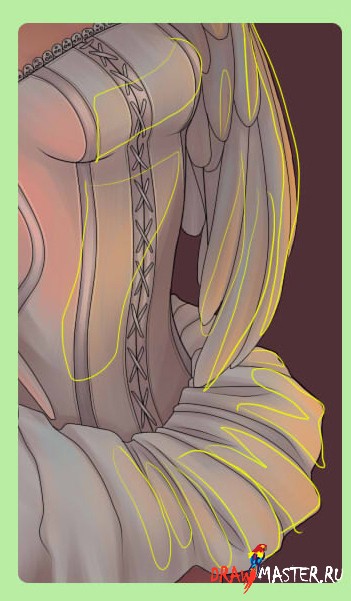
То же самое проделываем с оранжевым источником света – он тоже освещает только боковую сторону тела, которая повернута к свету, и слабеет, чем дальше объекты находятся от источника света.
Не волнуйтесь о смягчении границ теней на одежду и волосах (если только мазки не слишком грубые). Мазки кисти добавляют индивидуальности одежде и делают ее менее пластиковой.
Для остальных же объектов картины все повторяется. Тени – там, куда свет не попадает, световые пятна – там, где свет светит прямо на объект, и не забудьте, что свет уменьшается в зависимости от того, насколько тот или иной объект находится от источника света. Все не так сложно, как кажется, но могут возникнуть сложности, если не знать, с чего надо начинать. Если вы запутались, обратитесь к тому самому слою с набросанными источниками света, который мы подготовили в самом начале работы над светом.
Ну, на этом и закончим. Я не буду еще больше вдаваться в детали одежды, тыквенной головы, и т.д. Если вы можете создать компьютерную графику кожи и волос, все остальное – лишь повторение того, что вы уже умеете.
Вот вам последний совет: Чем более блестящим является объект, тем больше контраста будет между самыми темными и самыми светлыми оттенками, а также переход между оттенками будет более резким. Обратите внимание на тесьму на ее корсете. Видите, как резко он переходит от темно-серого к очень светлому розовому? Таким образом, мы понимаем, что тесьма состоит из сатиновой ткани, который придает блеск. Вы не увидите подобного высокого контраста или резкого перехода цветов на коже, за исключением лица (где кожа немного более блестящая, чем остальная часть тела – а кончик носа является самым главным виновником в этом деле).
Ниже приведены промежуточные этапы работы над данным рисунком:
*РВП (пометка на эскизе) - работа в процессе.
Финальное изображение!
Первым делом нужно подготовить контурный рисунок (лайн-арт). Я не буду рассказывать, как он создается, но предположу, что у вас уже есть готовый эскиз. Теперь, если ваш лайн-арт находится на прозрачном слое, тогда вам ничего не нужно делать, чтобы раскрасить линии. Можете расслабиться. Однако, если ваш лайн-арт создан на белом фоне (бедняги), можно легко и просто изменить режим наложения для слоя с лайн-артом на Умножение (Multiply), чтобы потом можно было прокрашивать рисунок под линиями. Не в каждой программе можно это проделать, но в SAI, Photoshop, Painter и GIMP это вполне возможно.
В SAI этот процесс можно проделать, кликнув по слою с лайн-артом, затем, перейдя к пункту Режим (Mode), изменить его наложение на Умножение (Multiply).
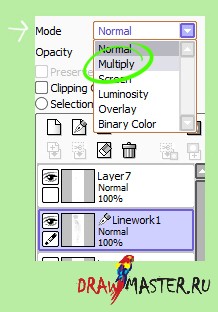
После этого можно начинать рисовать. Следующий шаг (и не все ему следуют, но если вы используете лайн-арт, этот шаг вам поможет) – накладывание простых цветов. Такое раскрашивание – это процесс деления рисунка на разные цветовые слои так, и замыкания прозрачных областей так, что невозможно закрашивать за пределами линий. Это просто упрощает вашу работу тем, что не позволяет случайно закрасить не ту область не тем цветом (особенно это касается тех областей, которые находятся по соседству с другими областями, раскрашенными в другие цвета). Мне кажется это очень удобно – делить слои на большие цветовые группы или объекты. Так, у меня обычно получается слой для кожи, один слой для волос, еще один – для всего, что белое (глаза, зубы, и т.д.), слой для каждого сектора одежды разного цвета, и т.д. Вы можете спрятать слои в любое время в процессе работы, чтобы было проще сосредоточиться на объекте, над которым вы работаете, и изменить его тон/контраст (Hue/Contrast), не волнуясь о том, что эти изменения будут применены и ко всему изображению. Если вы совершили ошибку, лучше просто переделать один слой, чем исправлять весь рисунок.
Существует несколько способов накладывания простых цветов. В некоторых применяется ведерко с краской (Fill Bucket) и Лассо (Lasso tool), но у меня свой метод – я предпочитаю прорабатывать каждый слой вручную. Это занимает немного больше времени, но в итоге у вас получается намного меньше мелких «кусков» цвета, которые надо исправлять в конце. И чем чище будут ваши слои, тем лучше. Итак, давайте начнем. Вот мой штриховой рисунок:
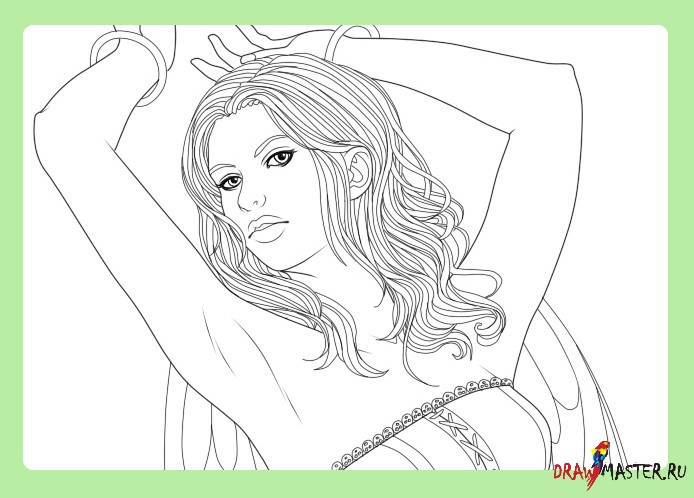
Первым делом я собираюсь добавить новый слой под слоем с лайн-артом, и затем залить его приятным нейтральным серым цветом.
Смотрится отлично:
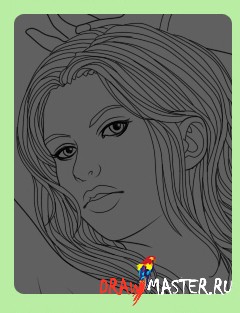
Я также посоветовала бы создать еще два слоя – один полностью черный, а другой чисто белый. Их можно пока что спрятать. Причина, по которой мы начинаем накладывать цвета на серый фон, заключается в том, если начинать с белого фона, то через некоторое время ваши глаза начнут уставать от него – слишком яркий контраст, а когда глаза начинают уставать, вы перестанете замечать пиксели цветов, потому что увидеть их на белом фоне будет крайне сложно. Черный и белый слои фона, которые я вам советовала создать, можно использовать для проверки накладываемых цветов в процессе работы, чтобы убедиться, что вы не оставили никаких пустот. Имея серый, черный и белый фоны, вы ничего не упустите из виду.
Итак, возьмите круглую кисть, предпочтительно с твердыми краями (доверьтесь моему выбору) и Непрозрачностью (Opacity) 100%. Не нужно брать мягкую кисть, потому что в итоге вы получите картинку, где краска выходит за границы линий. Я использую вот такую кисть:
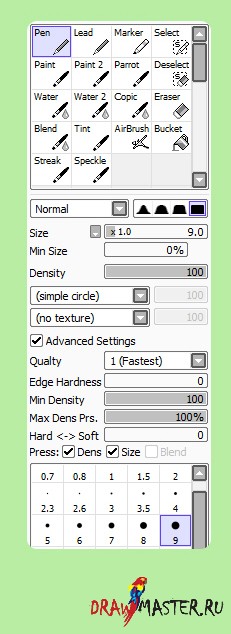
Это обычный карандаш (Pen) диаметром 9 пикселей. Почему 9? Потому что, если использовать слишком большую кисть, хоть вы и будете работать быстрее, то придется потом исправлять кучу недочетов. Если взять наоборот слишком маленькую кисть, то времени на раскрашивание мелких деталей уйдет слишком много, и все равно вы упустите из виду некоторые пиксели цвета. В том масштабе увеличенного изображения, в котором я люблю работать, кисть размером 9 пикселей идеально подходит для проработки всех деталей и областей. Если вы используете программу SAI, можете запросто настроить свою кисть так же, как у меня. Эти параметры не были заложены в программу по умолчанию.
Теперь, создаем новый слой между фоновыми слоями и слоем с лайн-артом. Не важно, что вы используете для накладывания цветов на этом слое, но я советую начать с того цвета, который будет доминировать в вашей картине. Обычно это кожа или элемент одежды (вы сейчас поймете, почему я советую делать именно так).
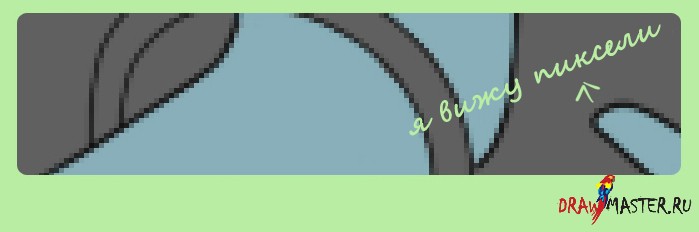
Далее, просто начинаем раскрашивать слой. Если вы зашли за линию, просто возьмите маленький Ластик (Eraser) и сотрите лишнее. Не забывайте увеличивать масштаб время от времени. У меня сильная близорукость, поэтому я масштабирую вплоть до 500-800%, но вам может это и не понадобиться, просто увеличивайте масштаб. Иногда просто невозможно разглядеть, что вы что-то упустили, пока значительно не увеличите масштаб картинки. Масштабирование должно быть таким, чтобы можно было разглядеть пиксели. Если вы их не видите, значит надо масштабировать дальше.
На данном этапе не важно, какой цвет вы выбираете для заливки слоя, но мне кажется приятный глазу голубой цвет подойдет как нельзя лучше. Лучше, если он будет светлее, чем нейтральный серый (чтобы свободные пиксели были заметны!), но не слишком светлый, чтобы он не травмировал ваши глаза чрезмерной контрастностью. Когда закончите заливать цвета на слой (в данном случае я раскрашивала кожу), зафиксируйте непрозрачность слоя.
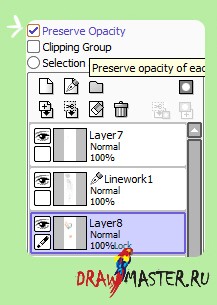
В SAI это можно сделать, поставив галочку на пункте Сохранить Непрозрачность (Preserve Opacity) в верхней части списка слоев, выбрав при этом необходимый слой. Результат будет виден, когда вы начнете рисовать поверх того участка слоя, который не был еще прокрашен (см. картинку ниже).
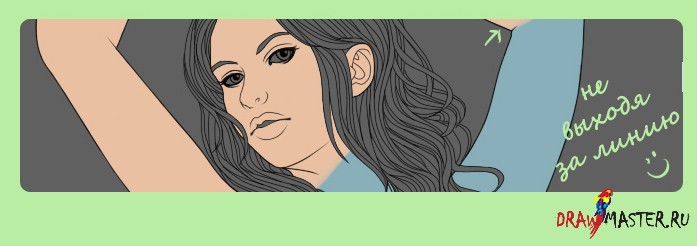
Теперь, очень важно помнить, что нельзя СТИРАТЬ что-либо, пока включена функция Сохранить Непрозрачность (Preserve Opacity). Если сделать это, все пиксели станут просто белыми, а не стертыми. Сначала нужно убрать галочку с этого пункта, если собираетесь что-то стирать, потом ее можно включить заново.
Сейчас я объясню, почему я советовала начинать раскрашивать с самой большой области. Дело в том, что, когда вы будете создавать следующий цветовой слой, нужно размещать его ПОД первым. Все последующие слои также необходимо размещать ПОД предыдущим слоем (никак не поверх), и вот почему:
Нажмите на картинку, чтобы посмотреть изображение в полном размере и 100% качестве.
Мы проделываем это, чтобы потом можно было выступать за края линий там, где ваш слой соприкасается со слоем выше, при этом не нужно больше масштабировать изображение. Обратите внимание, что там, где на рисунке справа волосы раскрашены так, что заходят на серый фон, однако на рисунке слева ничего этого не остается, все чисто – однако там, где волосы касаются кожи, образовались грязные разводы, я не особо старалась в этих областях, потому что они были спрятаны под слоем с кожей. Когда дело доходит до проработки мелких-мелких деталей, так можно сэкономить КУЧУ времени.
Итак, продолжайте накладывать базовые цвета, и в итоге у вас получится что-то вроде этого: полностью прокрашенный рисунок.

На этом этапе можно очень легко изменить тон/цвета готовых слоев. Вы, наверно, заметили, что я изменила цвет фона на более приятный теплый тон, чтобы он больше гармонировал с цветом кожи героини и ее волосами. Сейчас уже можно представить, какими будут цвета на вашем рисунке. Нужно, чтобы каждый цветовой слой был «нейтральным» цветом того или иного объекта. Не самыми темными тенями, не самыми светлыми бликами – нейтральным цветом.
Важная заметка: вы также можете заметить, что «белые» цвета на моем рисунке не совсем белые. На самом деле это оттенок розового – он просто смотрится белым рядом с другими цветами на рисунке. Никогда не используйте чисто белый.
Этот цвет не существует в природе – большинство вещей, которые мы думаем обладают белым цветом, на самом деле имеют оттенок серого, или легкий оттенок другого цвета. Белый цвет очень сложно затенять, потому что на этом цвете невозможно нарисовать блики. Так что воспользуйтесь моим советом и хитрите. Если цвет, который вы используете, будет близок к белому, и он будет самым ярким в рисунке, он будет «обманывать» глаз, и никто даже не догадается, что это не белый цвет.
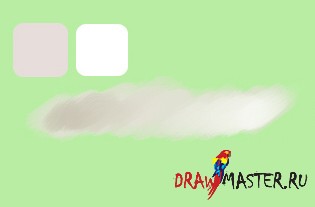
Видите разницу? Тот цвет по левую сторону. Именно его я использовала в своем рисунке в качестве белого. Сильно отличается от реально белого, да? Это все правильная иллюзия…
КАК ПОДОБРАТЬ ПАЛИТРУ
Здесь вашему вниманию представлено краткое изложение теории цвета.

Во-первых, присмотритесь к квадрату в центре рисунка. Видите зеленые точки? Та, что сверху, будет вашим бликом, средняя – для основного цвета, нижняя – для самых темных теней. Это вполне хороший тональный диапазон красок, с которым можно работать – обратите внимание на то, как удалены друг от друга цвета. Также стоит обратить внимание на то, что самый светлый цвет был выдвинут к самому малонасыщенному диапазону, а самый темный цвет стал более насыщенным. Это очень важно! Люди обычно делают наоборот, и тона кажутся очень тусклыми – кожа будет особенно выглядеть как «деревянная».
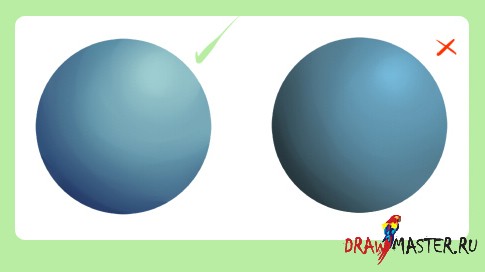
Обратите внимание на разницу между этими двумя сферами. На левом использовался метод, о котором я писала выше. Даже не смотря на то, что диапазон цветов, использованный для этой сферы, намного-намного меньше, в нем присутствует намного больший контраст из-за разного уровня насыщенности и тонов. Сфера справа выглядит намного более тусклой и «серой». Именно это происходит, если не варьировать тона и насыщенность цветов. Помните об этом.
УСТАНОВКА ИСТОЧНИКА СВЕТА
Создайте новый слой поверх всех цветных слоев (все также под лайн-артом), и выберите яркий желтый цвет, с которым будете работать. Он не обязательно должен быть желтым, но мне нравится использовать именно этот цвет, потому что, когда я думаю о свете, я представляю себе желтый цвет. Это еще раз напоминает мне, что выбор зависит только от меня. Если ваш источник света голубой, зеленый, или красный, вы можете использовать эти цвета, если вам так хочется. Как я уже говорила, это не главное. Я обычно больше не проделываю этот шаг, потому что уже научилась обрисовывать свет в голове, однако, если вы только начали заниматься компьютерной графикой (а это, скорее всего так и есть, раз вы читаете этот урок), эта часть урока поможет вам в этом.
Решите, где хотите установить ваш источник света, и обозначьте его на слое. Если вы хотите подурачиться, как я, может тоже нарисовать улыбающееся солнышко.
Нажмите на картинку, чтобы посмотреть изображение в полном размере и 100% качестве.
Извините за каракули. Каким-то образом у меня в итоге получилось четыре источника света для этого рисунка. Я уже и не помню, как это случилось, но раз уж так вышло, давайте оставим, как есть.
Источник света №1: Злобная Тыквенная Голова. С помощью стрелочек я обозначила направление лучшей света, идущих извне, а потом набросала цвет на определенные зоны, чтобы помнить, что именно туда будет падать свет.
Источник света №2: Светящиеся Браслеты. На моем финальном изображении на этих браслетах появятся руны, потому что моя героиня – волшебница, поэтому они будут излучать голубой свет на небольшой участок кожи и волос (видите голубые отметки?).
Источник света №3: Красное Веселое Солнышко. Это мой «наземный огонь», который, на самом деле, мог бы в итоге не оказаться красным, но здесь я использую именно его. Как и другие источники света, я закрасила красным цветом те области, куда будет падать этот свет.
Источник света №4: Оранжевое Веселое Солнышко. Еще один закадровый свет, который будет дополнять красное веселое солнышко и освещать вторую половину рисунка (потому что при таком положении ее тела, свет до этой стороны просто не доберется).
Я могла бы опустить один или два из этих источников света в конце работы, но пока что у меня хотя бы есть полное представление того, как будет падать свет, и я смогу воспользоваться этой подсказкой, если понадобится.
Даже если вы оставили работу над светом на самый конец, вы, по крайней мере, уже будете иметь какое-то представление о подборе источников света и продумывании того, как они будут освещать объект.
На этом этапе нужно помнить, что источники света не отбрасывают бесконечный свет. Свет от фонаря, например, будет светить до определенного расстояния, это касается и ваших источников света, чем дальше вы будете от источника света, тем слабее будет свет, пока на теле не появятся области, до которых свет просто не доберется.
Единственным исключением здесь является естественный природный свет. Естественный свет – это общий свет на сцене. Например, в солнечный день на теле будет не только прямой свет (как наш красный свет), но и естественный природный. Цвета на вашем рисунке будут зависеть от того, как будет изображаться естественный свет. Обратите внимание, моя героиня ангел/волшебница достаточно хорошо освещена (я, возможно, изменю это, пока не забыла), а это говорит о том, что естественный свет здесь достаточно яркий. Если бы я хотела создать более темную сцену, мои базовые цвета были бы темнее (я думаю, я это сейчас исправлю).
Нажмите на картинку, чтобы посмотреть изображение в полном размере и 100% качестве.
Так намного лучше для моей мрачной сцены. Это поможет сделать световые эффекты более заметными! (Хорошо, что я об этом вспомнила.)
ПРОЦЕСС РАСКРАШИВАНИЯ: ЗАЧЕМ НУЖНО УМЕТЬ ЗАТЕНЯТЬ ПО СЕКТОРАМ
Даже если вы хотите научиться «раскрашивать» с помощью различных мягкий кистей, нужно практиковаться, и знать, как затенять по секторам. Зачем? Просто это поможет в дальнейшем с освещением – так вы познаете формы объектов, которые рисуете, и научитесь использовать разное количество света в целях изменения картинки. Я уже знаю, как затенять секторами, поэтому я опущу этот момент и сразу перейду к раскрашиванию. Помня об источниках света, которые я установила ранее, я начинаю накладывать тени (здесь то и пригодится подготовленный набросок света!). Я предпочитаю начинать с самых темных тонов на коже, а не со световых пятен, чтобы случайно не «пересветить» рисунок. Начиная с теней, можно не бояться, что это произойдет.
Нажмите на картинку, чтобы посмотреть изображение в полном размере и 100% качестве.
Обратите внимание, я накладываю тени только там, куда свет НЕ будет попадать. Я оставила довольно широкую полоску светлого участка кожи, хотя свет, который я в итоге наложу, не будет покрывать всю эту область.
Нажмите на картинку, чтобы посмотреть изображение в полном размере и 100% качестве.
Затем я добавляю более темные тени на самые темные участки кожи, оставляя по обе стороны предыдущий оттенок теней. На этом этапе нет необходимости проглаживать все линии, сейчас нужно только наложить базовый цвет. Дальше мы добавляем наш цветной свет.
Нажмите на картинку, чтобы посмотреть изображение в полном размере и 100% качестве.
Работаем по отдельности с каждым источником света. Так вы сможете избежать каких-либо световых ошибок. Я начала с накладывания свет, который излучает тыквенная голова.
Нажмите на картинку, чтобы посмотреть изображение в полном размере и 100% качестве.
Затем я добавила красный свет, исходящий от наземного источника.
Нажмите на картинку, чтобы посмотреть изображение в полном размере и 100% качестве.
Затем оранжевый свет.
Нажмите на картинку, чтобы посмотреть изображение в полном размере и 100% качестве.
И в конце – голубой свет! Пересмотрите последние изображения еще раз. Обратите внимание на то, что чем ближе тело находится к источнику света, тем ярче на нем свет. Например: оранжевый свет на ее руке намного ярче и заметнее, чем на щеке. Голубой свет вокруг браслетов намного ярче, чем тот же свет на плечах. Это обязательно нужно запомнить при работе со светом!
Также обратите внимание, что освещение на ее груди мало как изменилось. Области, куда свет не попадает, не обязательно должны быть темнее других областей рисунка, потому что здесь также присутствует естественное освещение, однако эти области не будут так выделяться, как освещенные части тела, потому что тени не могут существовать без света. Более глубокие тени здесь (если вы их вообще смогли определить среди моих четырех источников света) сильно бы выделялись на фоне остальной части ее кожи. Лучше эту зону оставить нейтральной, чтобы она не была в центре внимания.
Итак, продолжим. В первой части мы обсудили наложение базовых цветов, палитру, источники света, и затем начали накладывать базовые тени и свет.

Следующим нашим действием будет смягчение некоторых из нанесенных мазков (ну, вы можете этого не делать, но я предпочитаю не видеть ВСЕХ мазков кисти – только некоторые).
Я обнаружила, что здесь хорошо работает мягкая щеточка или смешивающая кисть. У меня есть свои кисти для этих целей :3 (ниже вы увидите их параметры). Можете заимствовать их тоже.
Ваша цель – сгладить грубые мазки кисти.
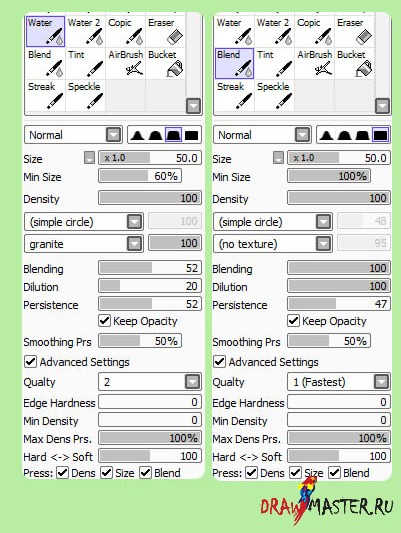
Подсказка: Для больших областей используйте большую кисть – это, наверно, и так очевидно, но если вы используете маленькую кисть, вы просто будете разводить краску на одном месте. Для более маленьких областей используйте более мелкую кисть – так вы сможете проработать ваши детали!
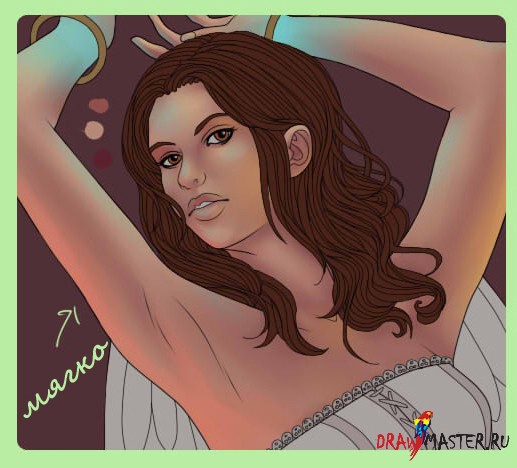
Постарайтесь не переусердствовать – вы же не хотите, чтобы ваши свет и тени лишились своих границ, но ничего страшного, если это произойдет, всегда можно добавить больше цвета с помощью вашей кисти, если это необходимо. Так, я забыла кое о чем упомянуть – не надо слишком сильно заботиться о КАЖДОМ световом пятне и тени, займитесь только самым основным. Если вы попытаетесь добавить КАЖДУЮ возможную тень/световое пятно, которое должно будет присутствовать на вашем рисунке, вы их растеряете на этапе смягчения границ мазков кисти – или что еще хуже, они так сольются с общей картиной, что потеряют всякий контраст. Так что пока забудьте про детали. Мы ими займемся позже.
Нажмите на картинку, чтобы посмотреть изображение в полном размере и 100% качестве.
А вот на этом этапе многие художники и останавливаются. Они наложили свет, не забыли про тени, они всем довольны и устали от раскрашивания – им и так нравится, и они двигаются дальше. Очевидно, я не из числа таких людей. Я считаю, что одним из ключевых моментов в правильно компьютерной графике являются детали, которые некоторые художники ленятся прорисовывать. Так что давайте начнем прорабатывать то, что у нас здесь имеется.
Теперь перейдем к лицу. Причина, по которой я собираюсь сфокусироваться именно на этой области, заключается в том, что здесь не только самые сложные тени и световые пятна, но также эта область является фокусной точкой вашего персонажа… Если лицо будет оформлено не правильно, вся картина будет провальной. Если здесь у вас все получится, большинство других ошибок будет прощено. Итак, начнем с теней.
Нажмите на картинку, чтобы посмотреть изображение в полном размере и 100% качестве.
1. Под губами. Эта тень отбрасывается объемом губ, и добавляет лицу выразительность.
2. Уголки губ. Здесь губы сами по себе слегка «загибаются» внутрь, и здесь появляется небольшая тень.
3. Верхняя губа. Запомните, в большинство случаев верхняя губа прогибается вниз и, таким образом, большая ее часть находится в тени.
4. Середина верхней губы. Маленькая ямочка над верхней губой. Не забывайте про нее!
5. Под носом. В моем случае здесь будет больше световых пятен, но эта тень отбрасывается за счет света над головой.
6. Внутренний уголок глаза. Здесь самая темная тень на всем лице.
7. Нижнее веко. Эта тень отбрасывается нижним веком и очень важна в образовании объемный глаз.
8. Верхнее веко. Складка должна быть в тени.
9. Внешний уголок глаза. Здесь образуется небольшой треугольник кожи, который углубляется больше, чем окружающая его область, потому что скулы и брови немного выступают на лице, так что эта маленькая зона всегда находится в тени.
10. Волосы. Не забудьте добавить тень под волосами, которые выступают на лицо.
11. Случайно пропустила эту цифру ХD Сделаем вид, что здесь какая-то полезная информация.
12. Под подбородком. Очень важная тень, которая выдвигает лицо вперед на фоне шеи!
Теперь давайте взглянем на световые пятна!
Нажмите на картинку, чтобы посмотреть изображение в полном размере и 100% качестве.
1. Лоб.
2. Переносица (самое яркое световое пятно на всем лице).
3. Нижняя губа. Добавляет объем и блеск.
4. Подбородок.
5. Скулы. Обратите внимание, что скула начинается от кончика глаза, немного опускается вниз и далее следует в сторону. Не делайте это световое пятно слишком большим.
6. Верхняя часть глаза на веке, ближе к внешнему углу глаза.
7. Нижний уголок губы. Здесь губа слегка вогнутая ближе к уголку рта, поэтому губа здесь должна быть такого же цвета, как и кожа рядом, может даже светлее. Не прорисовывайте линию нижней губы полностью от уголка к уголку.
8. Нижняя челюсть. Здесь добавляем легкое световое пятно, чтобы выделить эту зону.
9. Внутренний уголок нижнего века. Здесь ближе к глазу должно быть небольшое световое пятно, свет сюда часто попадает, и в любом случае здесь кожа светлее, чем на соседних областях.
10. Внешний уголок носа. Здесь образуется такой изгиб кожи, на который всегда попадает немного света. Не всегда, конечно, но в данном случае блик здесь имеется.
11. Небольшая область под кончиком носа. Нанесите немного света на крылья носа, чтобы выделить его.
12. Верхняя губа. Кожа, наиболее близко расположенная к губам (сверху), обычно светлее, чем вся остальная часть кожи. Это помогает выделить верхнюю губу. На блестящих губах она будет выступать еще больше, т.к. свет сюда падает напрямую. Самая яркая часть этого светового пятна должна быть на выступающей части губ (сверху посередине).
13. Нижняя линия нижней губы. Легкий блик, образованный от света, отраженного от кожи рядом.
14. Нижняя линия верхней губя. Еще один маленький блик. Помогает придать губам блеск. Также обратите внимание на отраженный блик на самой высокой точке нижней губы.
Теперь взглянем на лицо без этих номерных пометок!
Нажмите на картинку, чтобы посмотреть изображение в полном размере и 100% качестве.
Также обратите внимание на то, что я убрала линии вокруг губ (оставив только внутренние линии), и затенила их чуть больше, чтобы линия губ больше выделялась. С помощью советов некоторых очень талантливых художников я узнала, что эти линии очень помогают при формировании губ, однако, если их потом так и оставить на рисунке, лицо будет выглядеть слишком нарисованным, а губы будут казаться отделенными от лица. Лучше было бы с носом проделать то же самое, но мне нравится, когда нос прорисован.
Большая часть кожи может быть раскрашена в тех вариациях, которые я описывала выше. Определите, где находятся ваши тени, нанесите их. Определите, где буду ваши световые пятна, и нанесите их тоже. Только помните о том, насколько свет ярок, и наносите тени соответствующей контрастности.
Глаза и Зубы. С ними все очень-очень просто, если помнить несколько вещей. Итак, рассмотрим их.
Нажмите на картинку, чтобы посмотреть изображение в полном размере и 100% качестве.
КРАСНЫЙ + ЗЕЛЕНЫЙ = падающие тени.
ЗЕЛЕНЫЙ = наиболее темная область теней.
Нажмите на картинку, чтобы посмотреть изображение в полном размере и 100% качестве.
Видите, как я прорисовала тени в соответствии с планом выше? Помните, что зубы должны быть темнее, чем глазной белок. Это потому, что они в большей степени спрятаны и проглядываются только сквозь обволакивающие их губы. Если сделать их слишком белыми, они будут выглядеть ненатурально. Придав им более темный оттенок, мы сильнее выделим губы. Заметьте, даже блики на глазах не чисто белые. Чисто белый = это ПЛОХО.
Теперь рассмотрим радужку.
Нажмите на картинку, чтобы посмотреть изображение в полном размере и 100% качестве.
КРАСНЫЙ = Тени. Обратите внимание, что они повторяют форму теней на глазном белке, и являются их продолжением на внешних краях глаза.
ЗЕЛЕНЫЙ = Блики. Основной блик на глазу должен быть направлен на самый яркий источник света на изображении (в данном случае это оранжевый свет), а соответствующий блик на радужке должен быть по противоположную сторону (видите, как он падает на нижнюю часть радужки?). Теперь давайте взглянем на результат без красно-зеленых пометок:
Нажмите на картинку, чтобы посмотреть изображение в полном размере и 100% качестве.
Так, теперь поговорим о волосах. Люди часто спрашивают меня, как я обрабатываю волосы, а когда я рассказываю им, что нет никакого секрета, они не могут поверить. Но секрета и вправду нет. Обработка кожи и одежды НАМНОГО сложнее, и все же у кого-то с этими элементами тоже могут возникнуть сложности. Итак, я покажу вам, как я работаю с волосами. Первым делом выбираем цвет немного темнее базового цвета волос. Используйте этот цвет для прорисовки основной массы волос.
Нажмите на картинку, чтобы посмотреть изображение в полном размере и 100% качестве.
Я набросала первые тени, используя красный цвет, чтобы вы наглядно видели, о чем я говорю. Тени образуются там, где сами волосы или тело персонажа отбрасывают тень. Самыми приметными областями являются нижние части волос, часть и нижняя сторона волн/кудрей. Можно использовать большую мягкую кисть – не стоит увлекаться деталями.
Нажмите на картинку, чтобы посмотреть изображение в полном размере и 100% качестве.
Следующая тень (оттенком чуть темнее) накладывается чуть меньшей кистью. Это нужно, чтобы еще лучше прорисовать тени. См. изображение выше.
И снова, в красном цвете, обратите внимание на то, как штрихи стали более продуманными. Я использую их для того, чтобы прорисовать различные локоны волос и самые глубокие тени. Выглядит немного хаотично, но здесь и не нужно добиваться идеала. Мы же не будем прорабатывать каждую прядь по отдельности.
Теперь перейдем к световым пятнам. Снова берем большую мягкую кисть, цвет вашего источника света на рисунке, и на маленькой Непрозрачности (Opacity) начинаем наносить базовые световые пятна (так же, как мы делали с кожей и тенями на волосах).
Нажмите на картинку, чтобы посмотреть изображение в полном размере и 100% качестве.
Я начала с голубого света, нанесла его везде, где будет падать свет сверху, чуть левее. Затем я наношу оранжевые световые пятна справа, по нижней стороне. Затем красный свет (который здесь особо и не видно) с нижнего левого угла. Заметьте, свет здесь не слишком яркий. Я все еще работаю над туманным источником света, который не совсем достигает головы героини, поэтому свет почти незаметный, за исключение голубого, который намного ярче, потому что браслеты расположены прямо над ее головой.
Далее я беру более мелкую и твердую кисть, и наношу самые яркие блики, нанося их очень аккуратно.
Нажмите на картинку, чтобы посмотреть изображение в полном размере и 100% качестве.
Та-даа. Вот и все. Ничего особенного.
Я не буду слишком сильно погружаться в рассказы о деталях одежды, но я могу показать, как мои источники света влияют на них. Так как большая часть одежды находится далеко от голубого источника света, вы не увидите его отражения на одежде девушки. Давайте начнем с красного источника света:
Нажмите на картинку, чтобы посмотреть изображение в полном размере и 100% качестве.
Обратите внимание на то, что красный свет падает только на боковую часть ее тела. Дальше он слабеет и не достигает одежды целиком. Также обратите внимание, как тени от крыльев перекрывают свет на нижней части корсета и на перьях на задней части крыльев.
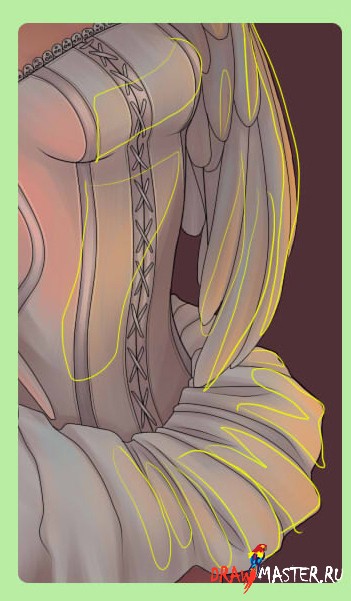
То же самое проделываем с оранжевым источником света – он тоже освещает только боковую сторону тела, которая повернута к свету, и слабеет, чем дальше объекты находятся от источника света.
Не волнуйтесь о смягчении границ теней на одежду и волосах (если только мазки не слишком грубые). Мазки кисти добавляют индивидуальности одежде и делают ее менее пластиковой.
Для остальных же объектов картины все повторяется. Тени – там, куда свет не попадает, световые пятна – там, где свет светит прямо на объект, и не забудьте, что свет уменьшается в зависимости от того, насколько тот или иной объект находится от источника света. Все не так сложно, как кажется, но могут возникнуть сложности, если не знать, с чего надо начинать. Если вы запутались, обратитесь к тому самому слою с набросанными источниками света, который мы подготовили в самом начале работы над светом.
Ну, на этом и закончим. Я не буду еще больше вдаваться в детали одежды, тыквенной головы, и т.д. Если вы можете создать компьютерную графику кожи и волос, все остальное – лишь повторение того, что вы уже умеете.
Вот вам последний совет: Чем более блестящим является объект, тем больше контраста будет между самыми темными и самыми светлыми оттенками, а также переход между оттенками будет более резким. Обратите внимание на тесьму на ее корсете. Видите, как резко он переходит от темно-серого к очень светлому розовому? Таким образом, мы понимаем, что тесьма состоит из сатиновой ткани, который придает блеск. Вы не увидите подобного высокого контраста или резкого перехода цветов на коже, за исключением лица (где кожа немного более блестящая, чем остальная часть тела – а кончик носа является самым главным виновником в этом деле).
Ниже приведены промежуточные этапы работы над данным рисунком:
*РВП (пометка на эскизе) - работа в процессе.
Нажмите на картинку, чтобы посмотреть изображение в полном размере и 100% качестве.
Нажмите на картинку, чтобы посмотреть изображение в полном размере и 100% качестве.
Нажмите на картинку, чтобы посмотреть изображение в полном размере и 100% качестве.
Нажмите на картинку, чтобы посмотреть изображение в полном размере и 100% качестве.
Нажмите на картинку, чтобы посмотреть изображение в полном размере и 100% качестве.
Финальное изображение!
Нажмите на картинку, чтобы посмотреть изображение в полном размере и 100% качестве.